怎么用PS给文字加阴影突出立体感?
溜溜自学 平面设计 2022-08-16 浏览:720
大家好,我是小溜,最近很多朋友咨询关于怎么用PS给文字加阴影突出立体感的问题,今天的这篇文章就来和大家好好聊一聊这个话题,希望可以帮助到有需要的朋友。
如果您是第一次学习“PS”那么可以点击这里,免费观看PS最新课程>>
工具/软件
硬件型号:神舟(HASEE)战神Z7-DA7NP
系统版本:Windows7
所需软件:PS CS6
方法/步骤
第1步
打开“PS”,左键单击“文件”。
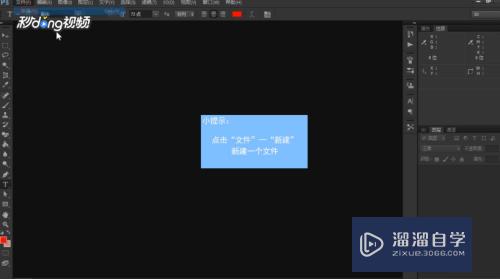
第2步
点击“新建”,将宽度和高度都设置为“500”,单击“确定”。
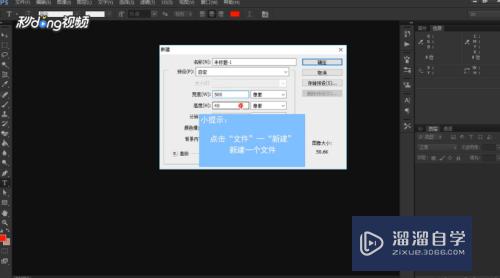
第3步
左键单击左边第16个图标“横排文字工具”。
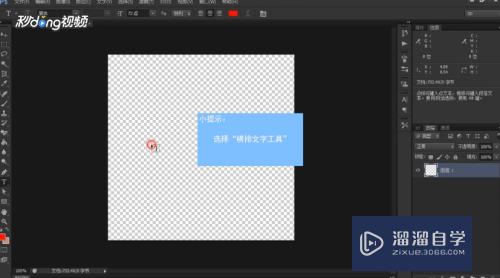
第4步
左键单击空白处,输入“百度”字样,按“ctrl+enter”结束输入。
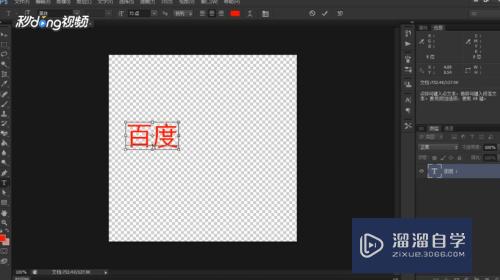
第5步
在右侧图层窗口中,右键单击“百度”图层。
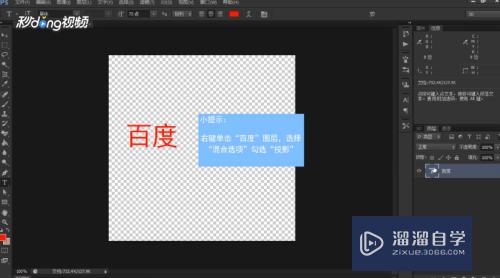
第6步
左键单击“混合选项”,勾选“投影”即可。

第7步
可对投影进行具体设置,左键单击“投影”选项,可根据需要进行设置。
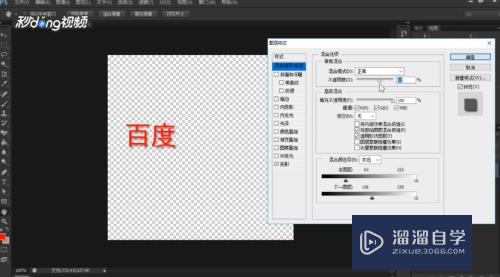
第8步
左键按住不透明度旁的“小方块”,将其拖动“45%”位置,投影就会简单。
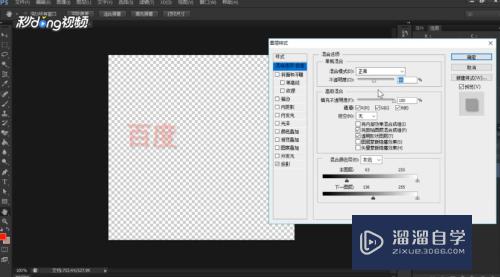
注意/提示
好啦,本次小溜为大家分享的“怎么用PS给文字加阴影突出立体感?”就到这里啦,如果恰好对你有用的话记得点赞哦!本站会持续分享更多实用的内容,以及相关的学习课程,需要的朋友快多多支持溜溜自学吧!
相关文章
距结束 05 天 09 : 21 : 49
距结束 00 天 21 : 21 : 49
首页









